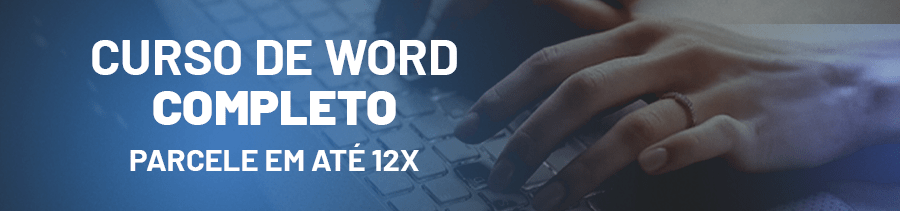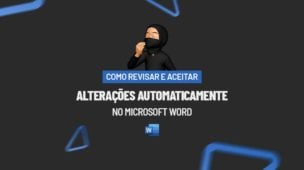Através deste tutorial, aprenda de forma bem prática como dividir texto em colunas no Word. Dentro do Word, é possível utilizar várias técnicas, com o intuito de organizar melhor as informações para o leitor, garantindo um estudo mais agradável. Para isso, é possível dividir o texto redigido em duas colunas.
Normalmente, é usada para artigos ou até mesmo relatórios, visto que seus conteúdos precisam impactar o consumidor do assunto.
Por isso, o Word facilita transformar um texto corrido, deixando com duas colunas.
Colocaremos em prática esse método!
Baixe o documento para praticar o que está sendo ensinado neste tutorial!
Como Deixar o Texto do Word em Duas Colunas:
Antes de mais nada, note abaixo, que apresentamos um texto de exemplo sobre a revolução tecnológica da China.
Veja que o texto se encontra em uma só coluna, ou seja, corrido.

Imagine que você precisa publicar o conteúdo do exemplo em um artigo.
Para garantir uma leitura mais agradável, é preciso dividir em duas colunas.
Sendo assim, selecione os parágrafos desejados, no caso, faremos com os dois primeiros.

Depois, vá até a guia de opções, selecione Layout, posteriormente, em Colunas e Mais Colunas.
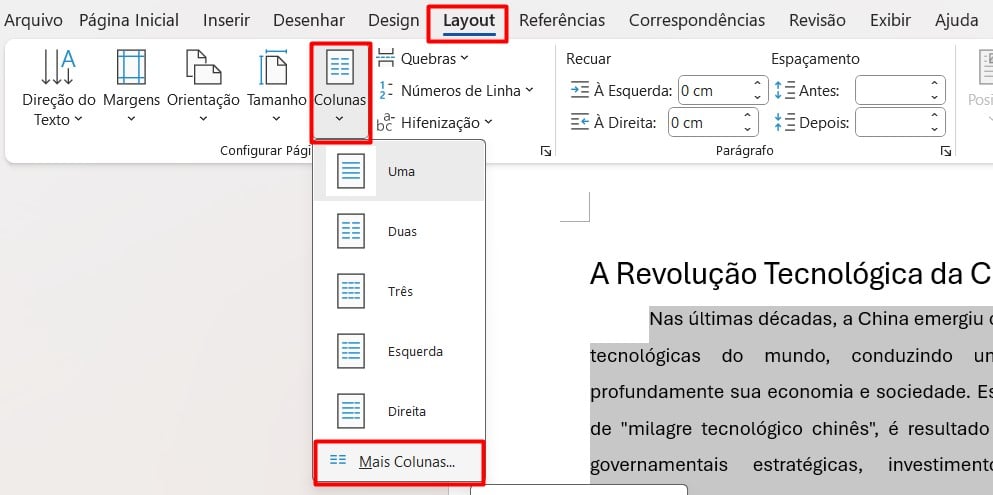
Veja que irá abrir uma janela de possibilidades.
No nosso exemplo, escolhe Duas.
Em seguida, é possível colocar uma linha entre elas, mas, não precisaremos neste exemplo.
Assim, selecione a opção OK.
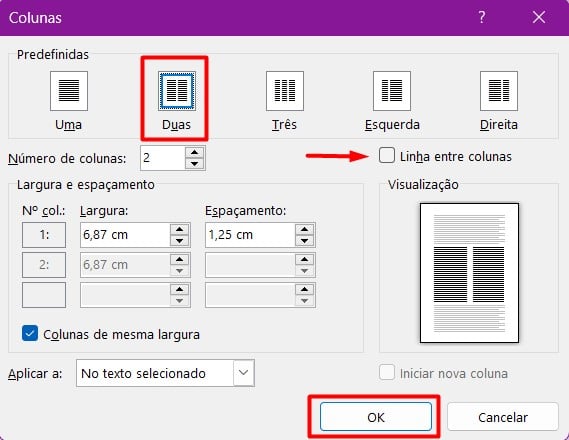
Observe que agora, temos um texto divido em duas colunas, pronto para ser postado como artigo.

Mas, se por alguma razão, você precisar alterar para uma coluna, três ou mais, repita o procedimento anterior e selecione a quantidade de colunas que desejar.
Não esqueça de salvar seu arquivo, na parte de cima do arquivo, toda vez que tiver alterações.
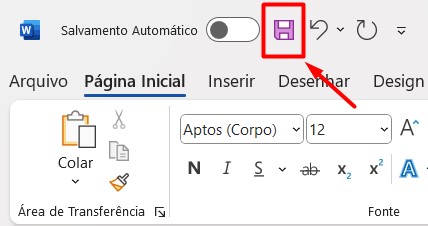
Portanto, o recurso apresentando, melhora a estética do documento, além de valorizar a distribuição do conteúdo trabalhado, destacando itens importantes.
Curso de Word Completo
O Microsoft Word é sem dúvidas um dos melhores editores de texto do mundo. Porém, a grande maioria dos usuários não usa nem sequer 30% do que o programa oferece. Por conta disso, nosso curso de Word é focado em você que deseja ganhar desempenho e produtividade.
Durante o curso, você verá, entre outros recursos, como automatizar formatação de textos, usar corretamente imagens e bordas.
Clique na imagem e adquira nosso curso e use seus conhecimentos técnicos para alavancar sua carreira profissional. Por fim, deixe seu comentário sobre o que achou de usar este recurso e você também pode enviar a sua sugestão para os próximos posts. Até breve!